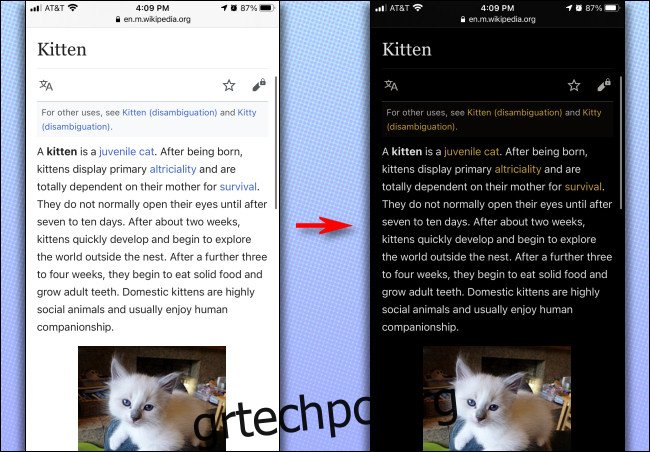Πίνακας περιεχομένων
Εάν σας αρέσει η Σκοτεινή λειτουργία, αλλά η αγαπημένη σας εφαρμογή για iPhone ή iPad —ή ιστότοπος— δεν υποστηρίζει τη σκοτεινή λειτουργία, μπορείτε να επιβάλετε μια προσομοιωμένη «Σκοτεινή λειτουργία» παντού χρησιμοποιώντας την ενσωματωμένη δυνατότητα προσβασιμότητας Smart Invert της Apple. Δείτε πώς να το ρυθμίσετε.
Τι είναι το Smart Invert;
Το Smart Invert είναι μια δυνατότητα προσβασιμότητας της Apple που αντιστρέφει τα χρώματα στην οθόνη σας (όπως μια αρνητική εικόνα), αλλά με μια ανατροπή. Είναι «έξυπνο» γιατί συνήθως αποτρέπει την αναστροφή εικόνων, βίντεο και ορισμένων εφαρμογών που είναι ήδη σκουρόχρωμες. Σχεδιάστηκε για άτομα με απώλεια όρασης ή άλλα προβλήματα όρασης που μπορεί να ωφεληθούν από μια ανεστραμμένη οθόνη αλλά μπορεί να μην θέλουν να δουν ανεστραμμένες εικόνες.
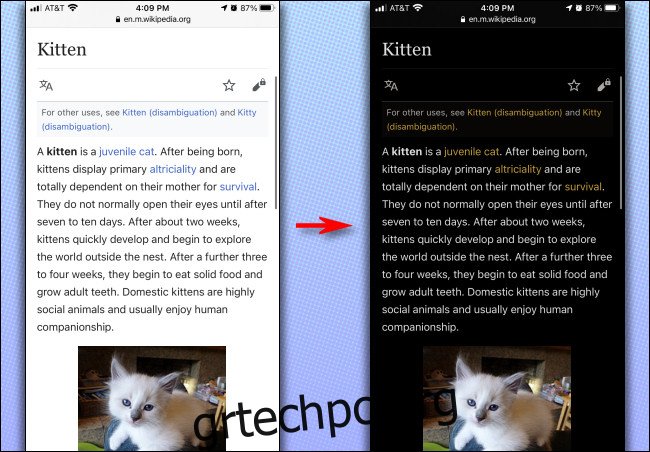
Γιατί να μην χρησιμοποιήσετε τη σκοτεινή λειτουργία;
Η σκοτεινή λειτουργία της Apple σε όλο το σύστημα (που παρουσιάστηκε για πρώτη φορά στο iOS 13) γενικά λειτουργεί καλά και υποστηρίζεται από έναν ολοένα και μεγαλύτερο αριθμό εφαρμογών για iPhone και iPad, αλλά ορισμένες εφαρμογές με κυρίως λευκές διεπαφές εξακολουθούν να μην το υποστηρίζουν. Επίσης, εάν θέλετε να περιηγείστε στον ιστό τη νύχτα χωρίς να ξυπνάτε έναν σύντροφο ή σύζυγο—και διαβάζετε έναν σε μεγάλο βαθμό ανοιχτόχρωμο ιστότοπο χωρίς σκοτεινή λειτουργία—το Smart Invert κάνει ακριβώς το κόλπο για να κρατήσει χαμηλό το φως.
Πώς να ενεργοποιήσετε ή να απενεργοποιήσετε την έξυπνη αναστροφή στις Ρυθμίσεις
Για να ενεργοποιήσετε το Smart Invert, ανοίξτε τις “Ρυθμίσεις” και μεταβείτε στην επιλογή Προσβασιμότητα > Μέγεθος οθόνης και κειμένου.
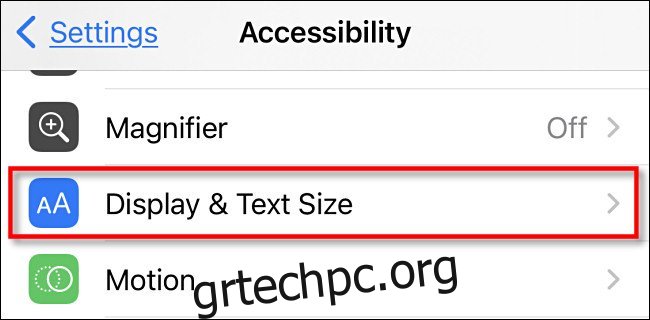
Στις ρυθμίσεις “Display & Text Size”, κάντε κύλιση προς τα κάτω μέχρι να δείτε “Smart Invert”. Γυρίστε τον διακόπτη δίπλα του για να τον ενεργοποιήσετε. Η οθόνη σας θα γίνει αμέσως μαύρη.
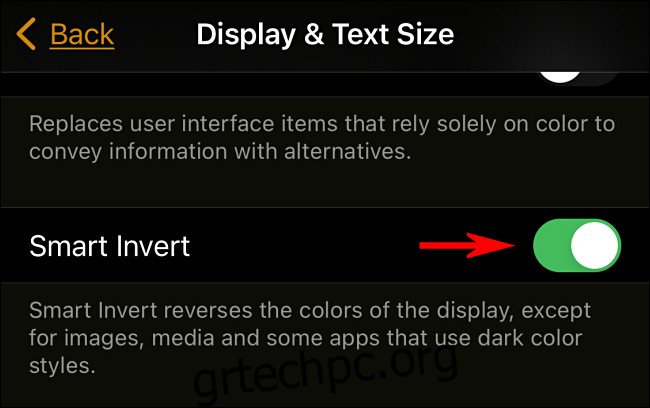
Μετά από αυτό, βγείτε από τις Ρυθμίσεις και χρησιμοποιήστε τις εφαρμογές σας ως συνήθως. Εάν χρειαστεί ποτέ να το απενεργοποιήσετε, επισκεφτείτε ξανά την Προσβασιμότητα > Μέγεθος οθόνης και κειμένου > Έξυπνη αναστροφή και απενεργοποιήστε τον διακόπτη. Ή μπορείτε να χρησιμοποιήσετε μια συντόμευση, την οποία θα συζητήσουμε στη συνέχεια.
Τρόπος γρήγορης εναλλαγής της έξυπνης αναστροφής με το οικιακό ή πλευρικό κουμπί σας
Χρησιμοποιώντας μια ενσωματωμένη λειτουργία που ονομάζεται Συντόμευση Προσβασιμότητας στο iPhone σας, μπορείτε να κάνετε τριπλό κλικ στο κουμπί Αρχική σελίδα (σε iPhone με κουμπιά Home) ή στο Πλαϊνό κουμπί (σε iPhone χωρίς κουμπιά Home) για να εκκινήσετε γρήγορα μια λειτουργία προσβασιμότητας, όπως το Smart Invert.
Για να το ρυθμίσετε, ανοίξτε τις “Ρυθμίσεις” και μεταβείτε στην επιλογή “Προσβασιμότητα”. Στη συνέχεια, κάντε κύλιση προς τα κάτω και πατήστε «Συντόμευση προσβασιμότητας».
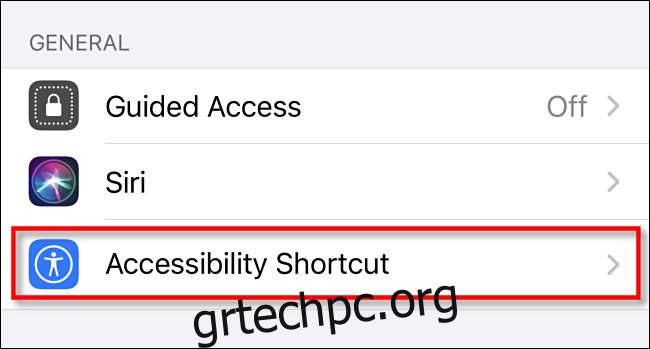
Στη συνέχεια, θα δείτε μια λίστα με τις λειτουργίες προσβασιμότητας που μπορείτε να αλλάξετε με τη συντόμευση. Πατήστε «Έξυπνη αντιστροφή» και μετά πατήστε «Πίσω».
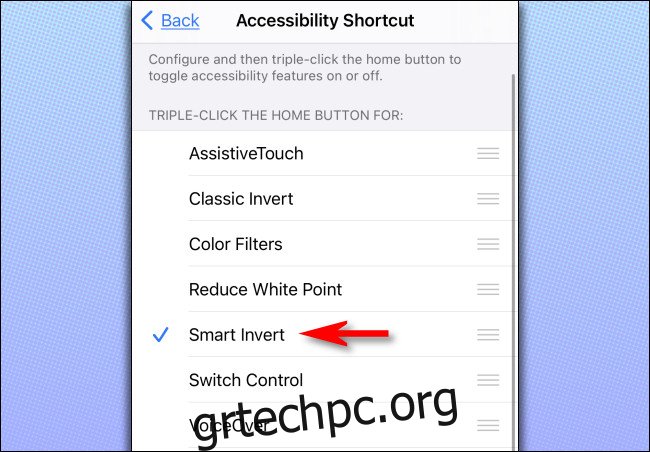
Μετά από αυτό, κάθε φορά που κάνετε τριπλό κλικ στο κουμπί Home ή Side (ανάλογα με το μοντέλο iPhone που έχετε), θα εκκινήσετε το Smart Invert. Εάν κάνετε ξανά τριπλό κλικ, το Smart Invert θα απενεργοποιηθεί.
Πώς να κάνετε γρήγορη εναλλαγή της έξυπνης αναστροφής με το πίσω πάτημα
Ξεκινώντας με το iOS 14, εάν έχετε iPhone 8 ή νεότερη έκδοση, μπορείτε να χρησιμοποιήσετε μια λειτουργία που ονομάζεται Back Tap για να κάνετε εναλλαγή της Smart Invert. Για να το κάνετε αυτό, ανοίξτε τις “Ρυθμίσεις” και μεταβείτε στην επιλογή Προσβασιμότητα > Αγγίξτε > Πατήστε Πίσω. Στη συνέχεια, επιλέξτε εάν θέλετε να ενεργοποιήσετε το Smart Invert χρησιμοποιώντας ένα διπλό ή τριπλό πάτημα στο τηλέφωνό σας. Στη λίστα ενεργειών που εμφανίζεται, επιλέξτε «Έξυπνη αντιστροφή».
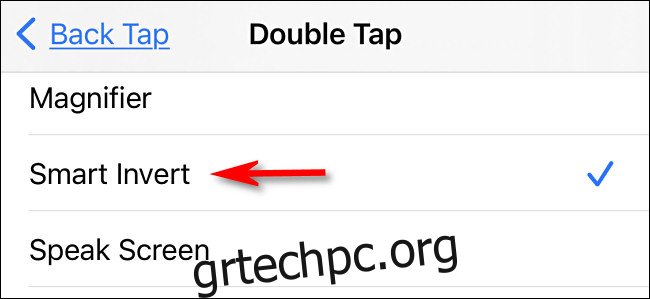
Μετά από αυτό, επιστρέψτε μία οθόνη και βγείτε από τις “Ρυθμίσεις”. Με ενεργοποιημένο το Back Tap, μπορείτε να πατήσετε στο πίσω μέρος του iPhone σας δύο ή τρεις φορές για να ενεργοποιήσετε ή να απενεργοποιήσετε γρήγορα το Smart Invert. Ευχάριστα όνειρα!